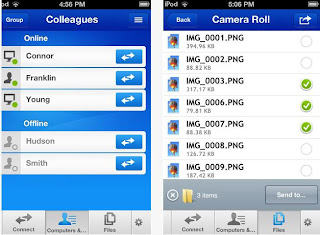IL MIGLIOR SITO PER AFFITTARE CASA ONLINE
Qualcuno di voi avrà certamente provato a visitare siti di agenzie immobiliari online per cercare appartamenti in vendita o affitto in un qualche luogo dell'Italia. Molti studenti che devono spostarsi e cambiare città per studio fanno largo utilizzo di siti del genere che raccolgono tantissimi annunci di vendita o affitto di monolocali, bilocali, appartamenti, case indipendenti, cascine, locali commerciali. Ma qual'è il miglior sito per affittare una casa online oppure per vendere un appartamento o mettere in affitto un locale a Roma, Napoli, Milano, Bari, Venezia, stando noi magari in un'altra città ? Ecco che sotto trovate descritti 3 siti che sono certamente tra i migliori dedicati al campo dell'immobiliare in Italia, siti sui quali potrete ricercare tra migliaia e migliaia di annunci per tutti i gusti e dove potrete anche inserire voi stessi annunci per la vendita ed affitto di vostre proprietà immobiliari, potendo inserire foto, video, descrizioni, chiedendo anche un'assistenza.
CASA.IT : che siate un privato o un professionista del settore edile questo sito è l'ideale perchè permette ai privati di ricercare tra migliaia di annunci di vendita ed affitto su tutto il territorio italiano, di inserire annunci propri ed al professionista di pubblicizzare le proprie opere edili e cantieri pagando una certa quota. Quando giungete nella home avete a disposizione un modulo per la ricerca molto ben fatto e che permette di filtrare gli annunci. Così potrete decidere di cercare case, appartamenti, cascine, locali commerciali, garage, ecc... escludendo gli annunci che non fanno per voi. Se decidete di inserire uno o più annunci (che potete anche fare gratuitamente) avete a disposizione una serie di moduli da compilare per inserire descrizioni, foto, planimetrie, ecc... ed il tutto è molto semplice. È possibile richiedere ovviamente un aiuto al team di assistenza anche via e-mail.

TECNOCASA.IT : qui non avete l'opportunità di inserire voi personalmente gli annunci ma dovete recarvi presso un'agenzia di zona e saranno gli agenti a valutare il vostro immobile, fare le foto ed inserire il tutto sul sito. Un'agenzia immobiliare presente in franchising oramai da anni che presenta un comodissimo sistema di ricerca annunci. Basta prima di tutto inserire il luogo di ricerca e poi affinare il tutto utilizzando dei filtri come il prezzo, il tipo di immobile, il numero di camere, ecc... Ove possibile sono presenti oltre che foto e descrizioni dettagliate (del tipo scheda tecniche) anche video.

IMMOBILIARE.IT : che dire di questo sito legato alle vendite immobiliari. Trovate veramente di tutto, dai locali in affitto a quelli in vendita, tutte le tipologie di case ed appartamenti e la loro ricerca è ancor più semplice grazie ad un innovativo motore di ricerca che utilizza filtri molto potenti. Per darvi un'idea potete effettuare una ricerca anche in base al numero di bagni presenti nell'immobile oppure in base alla presenza o no di un box auto o ad esempio della presenza di un riscaldamento di tipo autonomo. Ottimo sito con una miriade di annunci corredati da descrizioni ed immagini. Anche su questo sito il privato può inserire facilmente annunci di affitto e vendita di qualsiasi tipo di immobile e pagando una certa quota può comparire nei primi posti ed essere quindi più visibile con i propri annunci. Naturalmente assistenza telefonica o via posta elettronica sono sempre possibili.